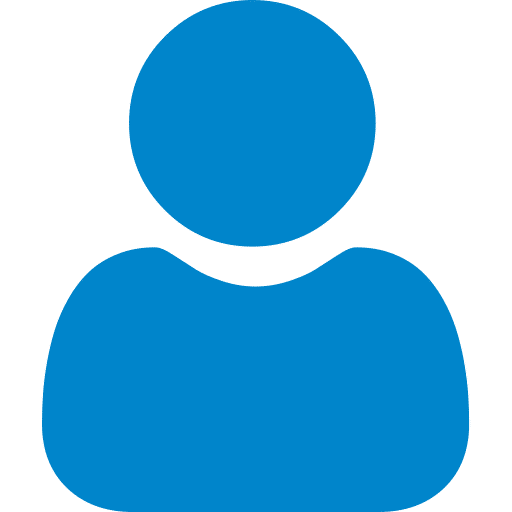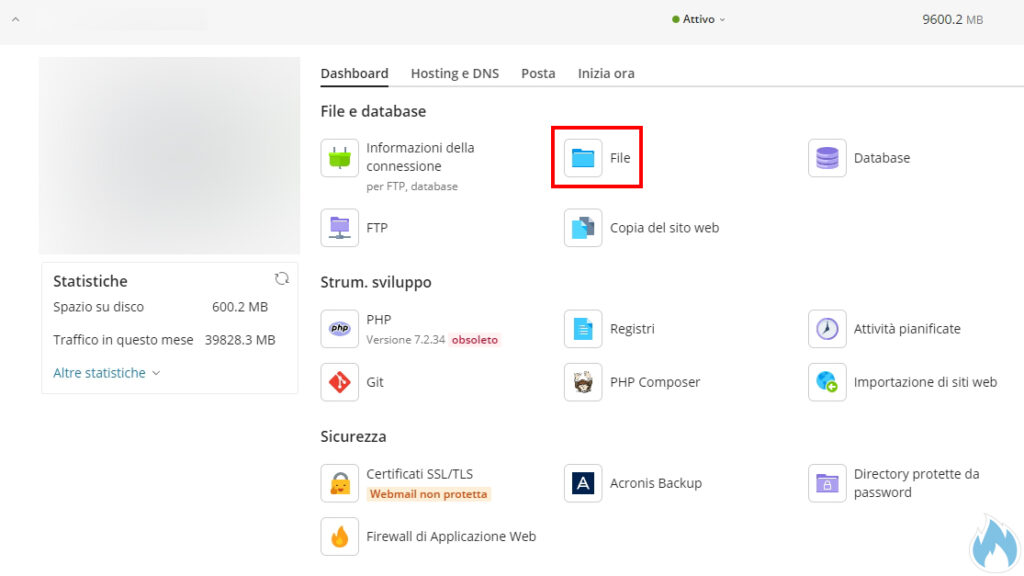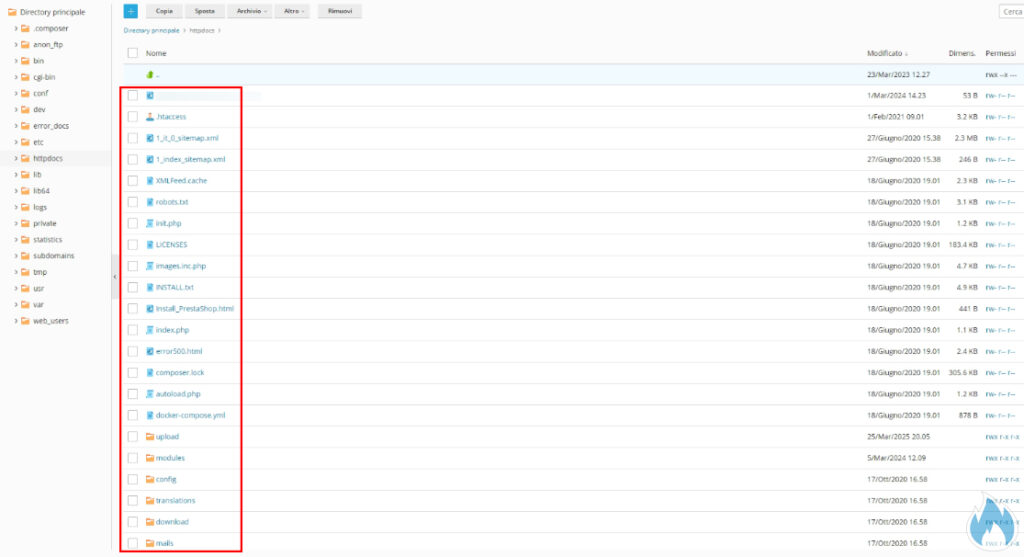Come verificare la versione di PrestaShop

A volte può capitare di voler sapere quale versione di PrestaShop abbiamo installato nel nostro spazio web, ma ci rendiamo conto di non avere accesso al backoffice dell’ecommerce. Come possiamo capire quindi a che versione siamo davanti?
In questo articolo cerchiamo di capire come fare ma, prima di scoprire come verificare la versione di PrestaShop, ha senso fare un piccolo preambolo dedicato a cos’è PrestaShop.
Cos’è PrestaShop
PrestaShop è una piattaforma e-commerce open source sviluppata in PHP, pensata per la creazione e gestione di negozi online in modo flessibile e personalizzabile.
Utilizzata da migliaia di aziende in Europa, si distingue per la sua architettura modulare, che consente di aggiungere facilmente funzionalità tramite plugin e temi.
PrestaShop è compatibile con ambienti cloud e infrastrutture moderne, supporta API REST e GraphQL per integrazioni avanzate, e può essere adattato tante a soluzioni e-commerce.
La piattaforma è particolarmente apprezzata da sviluppatori e system integrator per la possibilità di controllare ogni aspetto del codice e dei dati, senza vincoli tipici delle piattaforme SaaS.
PrestaShop: evoluzione continua e aggiornamenti complessi
Nel corso degli anni, PrestaShop è stato costantemente aggiornato per restare al passo con le esigenze del mercato e offrire funzionalità sempre più moderne, sicure e performanti.
Ogni nuova versione ha introdotto miglioramenti significativi sia per gli sviluppatori che per i commercianti, come una maggiore compatibilità con PHP, l’integrazione con Symfony, e strumenti per la gestione semplificata del catalogo e degli ordini.
Attualmente, l’ultima versione stabile rilasciata è la 9.x, frutto di un lavoro continuo della community e del team ufficiale, che mira a rendere PrestaShop sempre più modulare, scalabile e adatto agli e-commerce di nuova generazione.
È importante sapere quale versione di PrestaShop si sta utilizzando perché, a differenza di WordPress dove spesso è sufficiente un clic per aggiornare, il passaggio tra versioni principali di PrestaShop (come dalla 1.6 alla 1.7, o dalla 1.7 alla 8 o 9) richiede un intervento tecnico complesso. Si tratta infatti di vere e proprie migrazioni strutturali, che coinvolgono temi, moduli e database.
Infatti, ci sono ancora molti e-commerce che utilizzano PrestaShop 1.6 o 1.7 e che continuano a funzionare correttamente, senza particolari problemi. Proprio per questo motivo, in questa guida abbiamo scelto di includere anche indicazioni specifiche per queste versioni ancora ampiamente utilizzate.
Come verificare la versione PrestaShop se non abbiamo accesso al backoffice
Torniamo ora a parlare di come verificare la versione di PrestaShop senza avere in possesso i dati di accesso classici, ossia quelli del pannello di amministrazione.
A darci una mano è il sistema Plesk con il File Manager oppure il servizio FTP tramite il famoso programma gratuito FileZilla. Grazie a questi strumenti possiamo entrare e “sbirciare” tra i file della nostra installazione PrestaShop per cercare quello che ci dice quale versione di PrestaShop è installata.
Verificare la versione PrestaShop attraverso Plesk
Cominciamo col vedere il File Manager di Plesk, poi passeremo a FileZilla:
Dopo aver fatto accesso al nostro spazio web, clicchiamo su “File” così da venir proiettati subito all’interno delle directory (o cartelle) e dei file presenti:
Verificare la versione PrestaShop attraverso Filezilla
Stessa cosa per quanto riguarda FileZilla, solo che se vogliamo usare il servizio FTP dobbiamo avere ovviamente accesso con indirizzo, che di solito è ftp.nomedominio.xxx con porta 21, utente e password.
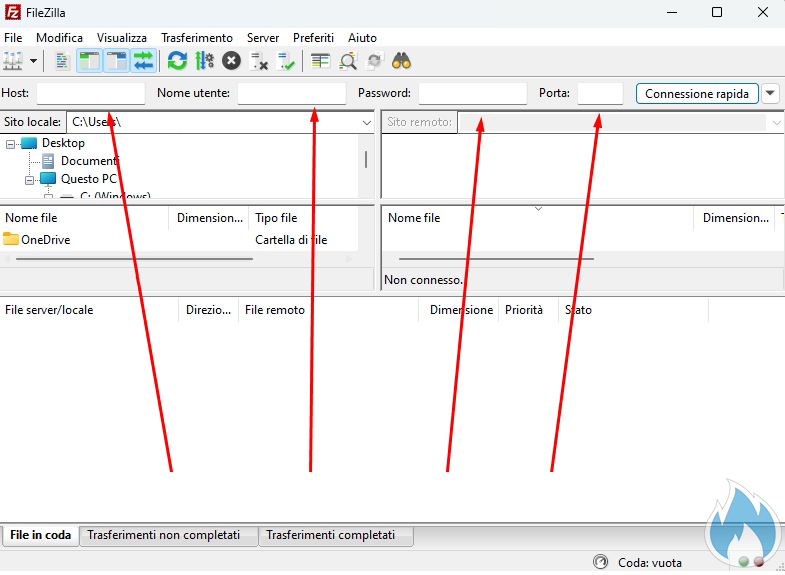
Una volta completata la configurazione su Filezilla, possiamo accedere direttamente alla nostra installazione di PrestaShop.
A questo punto, sia da Plesk che da Filezilla, entriamo nella cartella chiamata “config”, dove potremmo trovare uno dei seguenti file:
- settings.inc.php
- autoload.php
- appkernel.php (quest’ultimo si trova nella cartella “app”)
Il file giusto da controllare dipende dalla versione di PrestaShop che stiamo utilizzando. Qui sotto vi mostriamo dove cercare, in base alla versione specifica di PrestaShop.
Se siamo in presenza di PrestaShop 1.6
Nelle versioni di PrestaShop 1.6, è il file settings.inc.php all’interno della directory o cartella “config”, a svelare qual è la versione di PrestaShop installata, sempre tramite la variabile “_PS_VERSION_”:
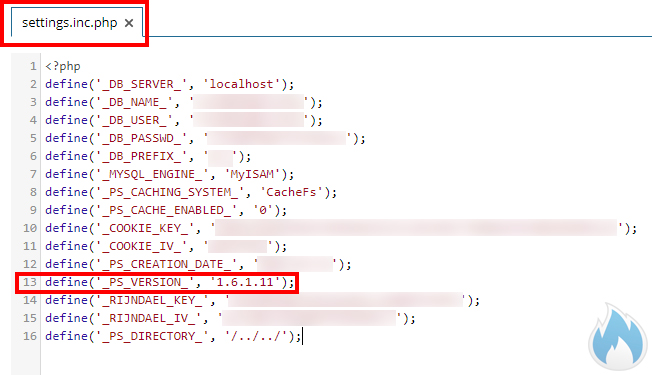
Se siamo in presenza di PrestaShop 1.7
In e-commerce gestiti in PrestaShop 1.7, è invece il file autoload.php all’interno della directory o cartella “config”, a rivelare qual è la versione di PrestaShop installata, sempre tramite la variabile “_PS_VERSION_”:
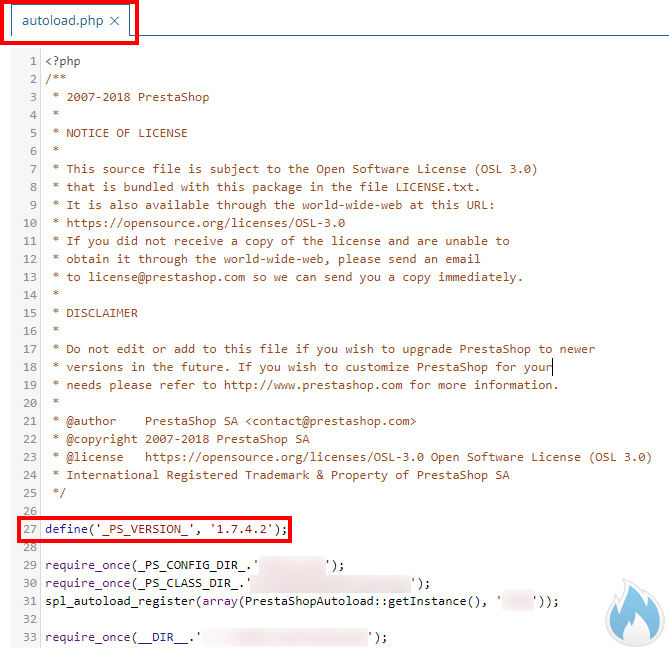
Versioni di PrestaShop 8.X e 9.X
Negli e-commerce più aggiornati con versione PrestaShop 8.X o 9.X bisogna navigare dentro la directory o cartella “app” e cercare il file AppKernel.php.
Successivamente si devono cercare le righe di testo con le costanti che mostrano la versione. In particolare le costanti Major version, Minor version e Release version come mostrato nell’immagine qui sotto:
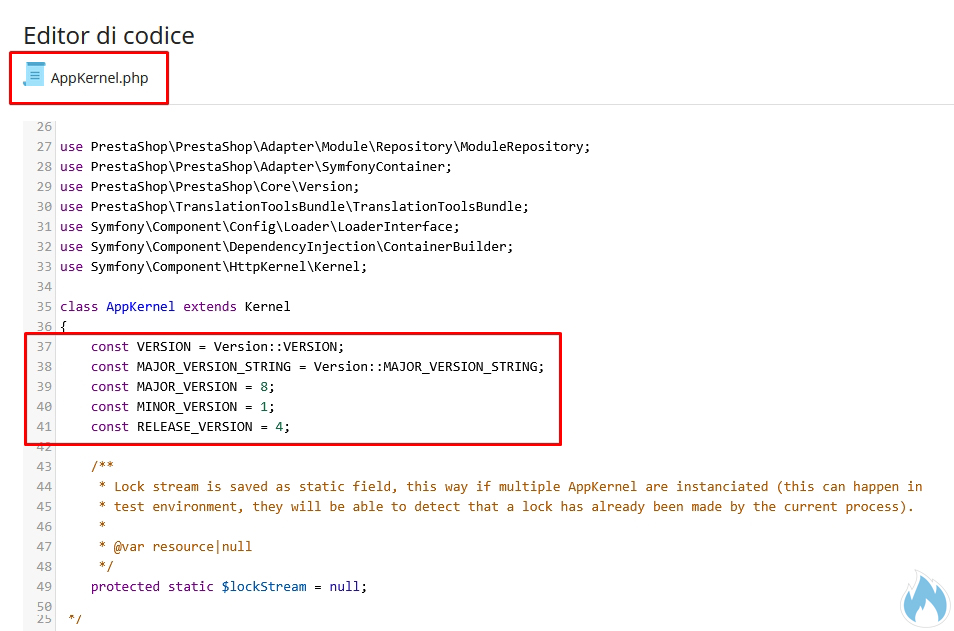
Come potete vedere, in questo caso siamo in presenza di una versione di PrestaShop 8.1.4.
Conoscere la versione di PrestaShop installata è importante: conclusione
Conoscere la versione di PrestaShop che stiamo utilizzando è fondamentale sia per le funzioni che il CMS stesso propone, sia per le librerie integrate e le API utilizzate.
Speriamo dunque di avervi aiutato a capire come visualizzare la versione di PrestaShop senza avere accesso al backoffice.
Ovviamente se non avete dimestichezza con il File Manager di Plesk o con FileZilla e il servizio FTP fate sempre attenzione: se non sapete metterci le mani è bene farlo fare ad un professionista IT perché se sbagliate e modificate qualche file, il vostro sito potrebbe non funzionare più correttamente.
Non ci resta che darvi appuntamento al prossimo articolo su PrestaShop!